Kā pareizi konfigurēt spēļu fotografēšanai

- 4726
- 1313
- Hubert Buckridge DDS
Ir daudz cilvēku, kuri fotografē spēļu spēles tādā video komplektā kā YouTube. Šādus cilvēkus sauc par skrejlapām, un video - vasara. Daži var domāt, ka to ir ļoti viegli izdarīt. Tomēr tā nav. Lai iegūtu augstas kvalitātes video, jums ir jākonfigurē programma ekrāna fotografēšanai. Vispopulārākā lietojumprogramma ir fraps.

Kāpēc fraps?
Protams, milzīgs pluss ir versijas russifikācija. Un arī jūs varat izmantot programmu absolūti bez maksas, bet ieraksts tiks veikts tikai 1 minūte. Tāpēc, lai apgūtu visas programmas funkcijas, jums jāpērk pilna versija. Bet alternatīvs risinājums varētu būt uzlauztas versijas instalēšana. Galvenais nav pašam lejupielādēt vīrusus.
Tagad apskatīsim Fraps interfeisu.
Fraps programmas sadaļas
mājas
Atverot šo logu, jūs varat konfigurēt lietojumprogrammas atvēršanu, startējot Windows. Kopumā izskaidrot jebko, izņemot monitora aero funkciju nav nepieciešama. Šis parametrs dos jums iespēju uztvert darbvirsmas ekrānu. Tas ir pieejams tikai Wista Windows un Windows 7.
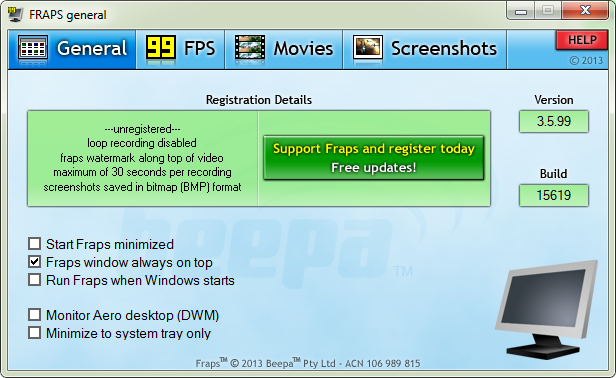
Vispārējā cilne (vispārējs)
FPS
Pārvietojoties šeit, jūs varat mainīt WRAPS PRECTION pārskatu iecelšanas vietu. Šo pārbaudi var palaist, nospiežot ekrānā norādīto karsto taustiņu. Un jūs varat arī izvēlēties parametriem, kas nepieciešami verifikācijai.
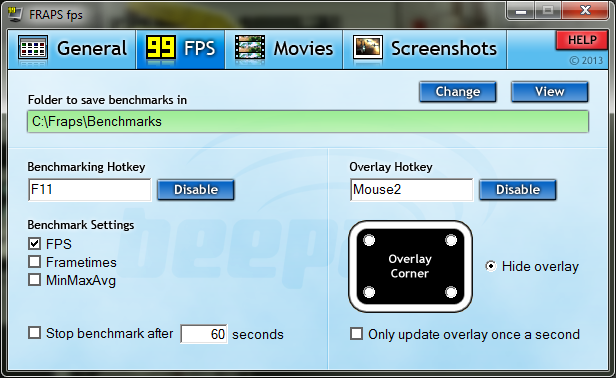
Cilne "fps"
Video
Šī mape, varētu teikt, ir pamats. Šeit jūs izvēlaties vietu, kur aizies ierakstītais materiāls. Un arī jums jāizvēlas karsta atslēga, lai sāktu un beigtu ierakstīšanu. Ieteicams to mainīt, jo pēc noklusējuma tiek izmantota poga, kas atrodas spēlē. Ja jūsu dators nav pārāk jaudīgs, tad instalējiet parametrus minimāli.
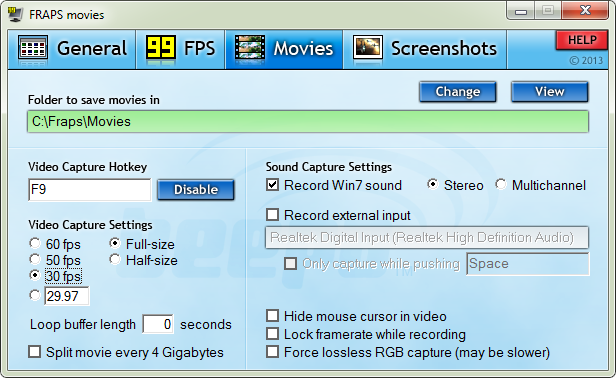
Video cilne (filmas)
Lai radītu skaņu, jāraksta atsevišķi teikumi. Ja vēlaties, lai jūsu balss tiktu dzirdama ierakstā, skaņas iestatījumu rindā atlasiet stereo. Un pēc tam tieši zemāk ievietojiet ārējā avota pārbaudi. Tagad ir vērts pārbaudīt skaņas iestatījumus pašā sistēmā. Lai to izdarītu, apakšā, netālu no laika, kas atrodas datorā, atlasiet skaņas ikonu un noklikšķiniet uz tā ar labo peles atslēgu. Izvēlieties ierakstīšanas ierīces. Pēc atvēršanas pārbaudiet mikrofona darbību. Aplūkojot skalu kreisajā pusē, jūs sapratīsit, vai ir skaņas ieraksts vai nē.
Ekrānuzņēmums
Šī sadaļa ir vienkārša, bet tajā pašā laikā ļoti noderīga. Šeit jūs varat izvēlēties mapi, lai saglabātu attēlus, tā formātu. Un pats galvenais - karsts taustiņš, pēc kura klikšķa kļūs ekrānuzņēmums. Jūs varat uzņemt ekrānuzņēmumu, izmantojot drukas ekrāna atslēgu. Tomēr, izmantojot fraps, tas ir daudz ērtāk, jo foto nekavējoties ielādē datorā.
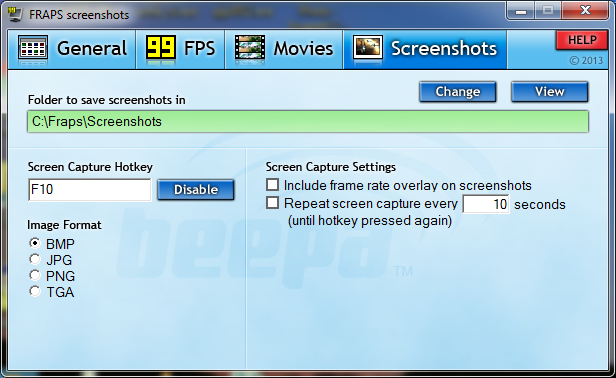
Cilne ScrenShots
Ir arī vērts atzīmēt, ka materiāls, kas reģistrēts, izmantojot Fraps. Tāpēc ir vērts atbrīvot vietu.
Iestatījumi
Mēs dosimies uz visām sadaļām kārtībā. Pirmā sadaļa ir galvenā lapa. Tajā esošie iestatījumi neietekmēs šaušanas kvalitāti, tāpēc jūs varat visu konfigurēt savā veidā.
Nākamā sadaļa ir FPS. Vispirms norādiet vietu, kur vēlaties pastāvīgi saglabāt videoklipu ar spēli. Izvēlieties karstu atslēgu, neveiciet F11, jo dažos gadījumos tas tiek izmantots spēlē. Pēc tam atlasiet mīklas iestatījumus (kadru ātrums sekundē, mikro -core un darba žurnāls). Pēc tam norādiet, kurā laika posmā spēles ierakstīšana beigsies. Pēc tam norādiet pogu ātrajai pārklājuma šovam un tā atrašanās vietai. To var pilnībā paslēpt.
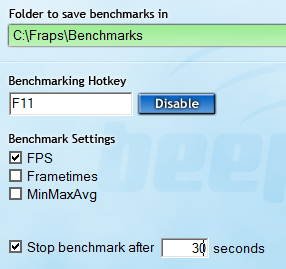
Fraps iestatījumi
Video iestatījums ir galvenā un galvenā darbība. Tāpat kā pagājušajā reizē, atlasiet lejupielādes vietu. Tagad jums jāizvēlas atslēga, lai sāktu ierakstīšanu. Tad noskaņojiet videoklipa kvalitāti, bet tajā pašā laikā jums jākoncentrējas uz ierīci, jo spēcīgas slodzes dēļ tā var lidot. Un arī pēc vēlēšanās varat pievienot videoklipa dalīšanas funkciju atsevišķos failos, kad video tiek sasniegts ar noteiktu izmēru. Mēs izdomājām skaņas iestatījumus nedaudz agrāk. Lai ieslēgtu mikrofonu, varat arī konfigurēt karstu atslēgu. Un jūs varat arī atspējot kursora šovu ierakstā.
Izmantojot ekrānuzņēmumus, vispār nerodas problēmas. Izvēlieties ekrānuzņēmuma pogu, attēla formātu. Un jūs varat arī konfigurēt ekrānuzņēmuma noņemšanas funkciju ar noteiktu intervālu.
Pēc šī raksta izlasīšanas un programmas pareizas iestatīšanas jūs varat viegli uzņemt augstas kvalitātes videoklipus. Mēs ceram, ka jums nav jautājumu, bet, ja jums tie ir, tad uzrakstiet tos komentārā. Pēc iespējas īsākā laikā mēs viņiem atbildēsim. Un mēs būsim pateicīgi, ja vēlaties, un sniegsim šo informāciju saviem draugiem.

